<エリアと速度>
○…電波状態がそれほどよくなくてもつながるとそれなりの速度は出た(2~4Mbps前後)
×…建物の中や地下に入ってしまうと圏外になってしまうことが多かった
<端末>
○…他のWi-MAXルータよりはスリムで軽い。
×…すごく熱くなる(ちょっと不安になります)。
×…電池の持ちが悪い(スリープモードはない)
×…USBから充電できずACアダプタからのみ。
×…本体側の端子が特殊(韓国では普通?)。
こうしてみると、自分の行動範囲+ルータが小型であることを考えると、やはりイーモバイル、という結論になりそうです(あくまで自分にとって、です)。速度に関しては、自宅近辺ではイーモバイルはまったく速度が出ず(200~300kbps)、Wi-Maxでは3Mbps近く出ました。逆に、会社近く(大手町)だとイーモバイルのほうが使える場所が多かったです。WiMAXは店の奥に入ると圏外になってしまうこともありました。
 |
| 左がWiMAX。右がイーモバイルのもの(イーモバはお休み中)。 |
 |
| 液晶画面がなく、ランプ3つだけ。一番左が電波強度を 表します。オレンジに光っているので「中」の状態。 |
 |
| 見たことない端子です。ミニUSBにしてくれればいいのに・・・ |
ところで、今、イーモバイルもソフトバンク版のポケファイも、かなりの投げ売り状態でやってますよね。ソフトバンクだと「スパボ一括9800円、縛りなし、月4000円前後」、イーモバイルだと「端末0円、1年縛り、解除料9800円、月4000円前後」です。今、ちょうどEMチャージの残高が0なので、「スパボ一括0円、縛りなし」なんて出たら契約してしまうかもしれません。
イーモバイルを使用した時の感想はこちらです。
実はフレッツの「光ポータブル」も申し込んでいて8月中旬に届く予定です。





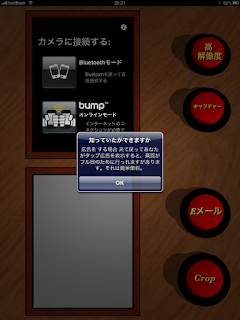





.jpg)

















